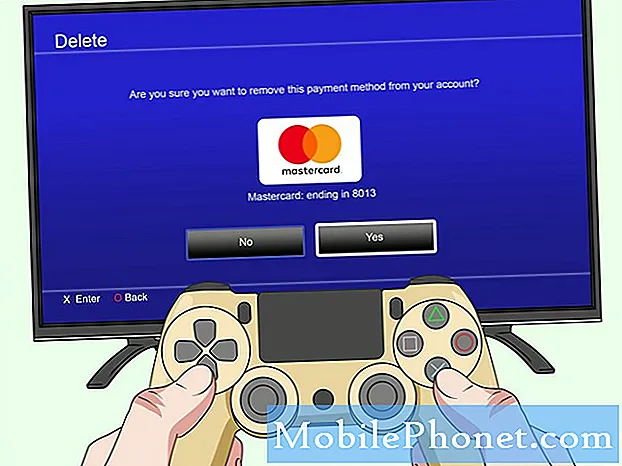Contenu
- Redémarrez votre Apple Watch
- Désactiver et réactiver Siri
- Déconnecter les autres périphériques Bluetooth
- "Hey Siri" Astuces
- Réinitialiser votre montre Apple
- Répondre aux appels sur l'Apple Watch
Siri est l’une des fonctionnalités les plus importantes de la Apple Watch, mais parfois cela ne fonctionne tout simplement pas. Voici comment résoudre les problèmes de Apple Watch Siri.
L'Apple Watch dispose de toutes sortes de fonctionnalités intéressantes dont les utilisateurs peuvent tirer parti, telles que la réponse à des SMS et la réponse à des appels téléphoniques directement depuis la montre, mais elle peut faire bien plus que cela.
Siri est l’un des gros atouts de l’Apple Watch, et si Siri n’est pas une nouveauté en soi, il est encore plus utile sur l’Apple Watch que sur l’iPhone. Vous pouvez ou non utiliser Siri sur votre iPhone, mais c’est quelque chose qui vous échappe si vous ne l’utilisez pas sur votre Apple Watch.
Personnellement, je n'utilise généralement pas Siri sur mon iPhone et je ne me souviens pas de la dernière fois, mais Siri est tellement pratique sur mon Apple Watch que je dois simplement lever le poignet et dire «Hey Siri» suivi de ma demande. De plus, il peut être beaucoup plus pratique d’utiliser Siri que de naviguer dans le petit écran de la montre Apple Watch pour arriver où vous voulez.
Lire: 30 conseils, astuces et fonctionnalités cachées d'Apple Watch
Cependant, un problème rencontré par de nombreux utilisateurs sur leur Apple Watch est que Siri ne fonctionne parfois tout simplement pas du tout. Parfois, elle répond à «Hey Siri» mais ne répond à rien de ce que vous dites après cela, et d’autres fois, Siri peut tout simplement ne pas fonctionner du tout.
Si vous êtes dans ce bateau, voici comment résoudre les problèmes de Apple Watch Siri.
Redémarrez votre Apple Watch
Le moyen le plus simple et le plus rapide de résoudre les problèmes liés à Siri sur votre Apple Watch (ainsi que d’autres problèmes liés à Apple Watch) consiste tout simplement à redémarrer votre Apple Watch.
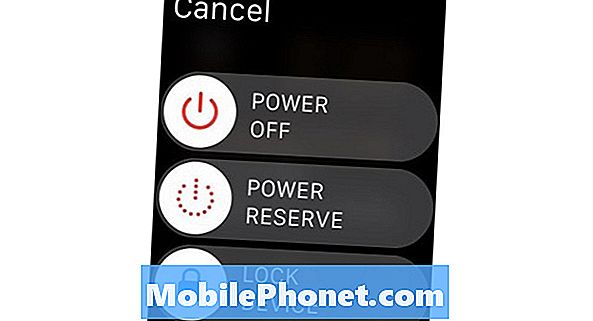
Pour ce faire, maintenez le bouton latéral enfoncé jusqu'à ce que le menu d'alimentation apparaisse. À partir de là, faites glisser le curseur vers la droite sur Éteindre pour éteindre la Apple Watch. Une fois qu’elle est complètement éteinte, maintenez le bouton latéral enfoncé pour l’amorcer.
Cela peut ou non résoudre le problème, mais cela arrive généralement dans de nombreux cas, même s'il s'agit d'un correctif temporaire.
Désactiver et réactiver Siri
Une solution que vous pouvez essayer consiste à éteindre Siri et à le rallumer, ce qui pourrait donner à Siri sur votre Apple Watch le coup de pied qu'il mérite pour pouvoir fonctionner à nouveau correctement.
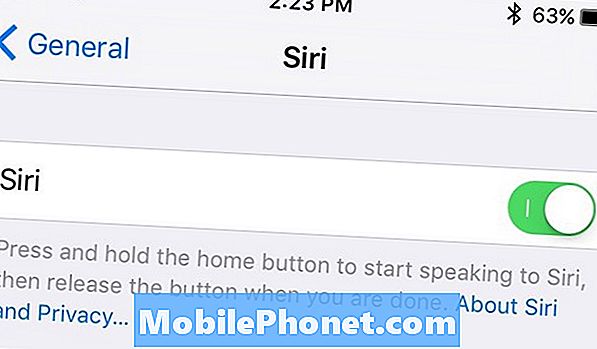
Pour éteindre Siri, allez dans Réglages et appuyez sur Général. De là, sélectionnez Siri puis appuyez sur l'interrupteur à bascule à côté de Siri en haut pour éteindre Siri. Vous recevrez un avertissement indiquant ce que cela va faire et que cela éteindra également Siri sur votre Apple Watch. Confirmez en tapant Éteindre siri.
Une fois éteint, actionnez à nouveau le commutateur à bascule pour le rallumer. Ceci activera également Siri sur votre Apple Watch, ce qui pourrait résoudre tous les problèmes que vous avez avec Siri.
Déconnecter les autres périphériques Bluetooth
L'un des responsables les plus courants des problèmes Apple Watch Siri (ainsi que de problèmes liés à Siri sur iPhone) est qu'il existe des périphériques Bluetooth connectés à votre Apple Watch ou à votre iPhone, qui peuvent entraîner des problèmes avec Siri.
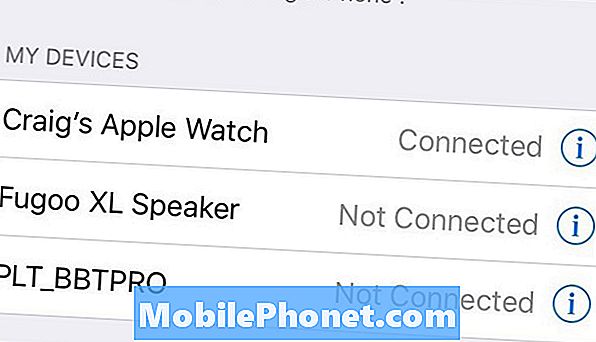
En gros, si vous avez des écouteurs Bluetooth ou un haut-parleur Bluetooth connecté à votre iPhone, vous ne pouvez parfois pas utiliser Siri car cela ne fonctionne tout simplement pas.
C’est certainement un bug et c’est un problème que Apple corrigera le plus tôt possible, mais pour le moment, il serait peut-être préférable de désactiver tout autre périphérique Bluetooth si vous comptez beaucoup sur Siri sur votre Apple Watch.
"Hey Siri" Astuces
De nombreux utilisateurs ont indiqué qu’ils pouvaient activer Hey Siri sur l’Apple Watch sans problème, mais Siri ne répondrait plus et n’entendrait rien de ce que les utilisateurs diraient par la suite.

Sur le sous-répertoire r / AppleWatch sur Reddit, un utilisateur d’Apple Watch explique quelques astuces pouvant vous aider à utiliser Hey Siri sur Apple Watch:
"Vous devez vous assurer que vous commencez à dire" Hey Siri "dès le premier réveil de la montre, car c’est la seule fois où elle écoute."
Une autre astuce est que “si vous attendez trop longtemps avant de donner une commande, elle passe (parfois) en mode“ Que puis-je vous aider? ”, Vous devez donc dire à nouveau“ Hey Siri ”.
Réinitialiser votre montre Apple
Vous avez toujours des problèmes avec Siri sur votre Apple Watch? Vous pouvez tout faire et tout recommencer, ce qui pourrait très bien résoudre le problème.

Vous pouvez effacer complètement votre montre Apple Watch et l’essuyer en usine, puis la relier à votre iPhone. Cela vous fera repartir à zéro, mais si cela résout tous les problèmes de Siri, cela en vaudra la peine.
Pour ce faire, vous devrez dissocier votre Apple Watch en accédant à l'application Apple Watch, en appuyant sur Apple Watch en haut puis sélectionnez Découpler Apple Watch. Le découplage réinitialisera votre Apple Watch aux conditions d'usine, tout comme si elle était neuve.
À partir de là, reliez-le à votre iPhone comme vous l'avez fait lors de la première configuration. Nous avons un guide complet qui vous guide tout au long de ce processus.
Plus de 50 choses intéressantes à faire avec l'Apple Watch